Hvernig á að nota LDMultiplayer á LDPlayer

Hvernig á að nota LDMultiplayer á LDPlayer, hvað er LDMultiplayer? Hvernig á að nota LD Multi Player? Við skulum komast að því með WebTech360!
Þessi kennsla á við um: Office 365, 2021, 2019, 2018, 2016; Google skjöl. Windows 10, 8 og 7
Hér er athugasemd sem við fengum frá lesandanum okkar, Díönu:
Ég vinn sem viðskiptafræðingur og nota oft Microsoft Word sem og Google Docs til að skrifa frammistöðurakningarskýrslur sem ég sendi til stjórnunarkeðjunnar svo þeir geti gripið til aðgerða. Skjölin sem ég bý til eru með sérsniðnum haus þar sem ég legg venjulega inn skýrsluheitið, höfund hennar, dagsetningu sem hún var skrifuð og svo framvegis. Á næstu síðum vil ég sýna/geyma aðeins upplýsingar um nafn skýrslunnar (skrár). Ég býst við að spurningin mín sé hvort það sem ég er að spyrja um sé jafnvel mögulegt annað hvort í skrifborðs Office 365 útgáfunni minni? Ef ekki, er það eiginleiki sem boðið er upp á í Google skjölum. Í stuttu máli: get ég stillt skjalhaus og -fót og sýnt það aðeins á fyrstu síðu?
Jú. Hér er einfalt kennsluefni til að útskýra hvernig á að setja viðskiptahausa fyrir Microsoft Word (bæði Windows og macOS); þá munum við bjóða upp á svipaða kennslu fyrir Google Docs skjöl.
Settu hausa aðeins á fyrstu síðu í Word
Vinsamlega farðu áfram og haltu áfram sem hér segir:
Settu fætur aðeins á fyrstu síðu
Aðferðin við að búa til sérsniðna fyrstu síðufót er svipað og við lýstum fyrir hausnum.
Frá borði, ýttu á Insert og síðan Footer , og settu þína eigin hönnun. Notaðu ferlið sem lýst er í kaflanum hér að neðan.
Búðu til mismunandi hausa og fætur
Líkurnar eru á, að svipað og lesandinn okkar sem spurði þessa spurningu; þú gætir þurft annan fót/haus frá síðu tvö og áfram. Allt sem þú þarft að gera er eftir að hafa stillt sérsniðna haus/fót á forsíðu og áður en þú lokar haushönnunarflipanum, til að halda áfram og skilgreina annan haus/fót fyrir aðra síðu. Þetta verður sýnt á hverri síðari síðu í Word skránni þinni. Þegar því er lokið skaltu loka haushönnunarflipanum.
Þú getur notað gátreitinn Mismunandi odda- og sléttar síður til að tilgreina mismunandi stillingar fyrir haus og síðufót eftir því að blaðsíðunúmer eru odda eða slétt.
Notaðu VBA til að stilla hausa og fóta
Ef þú hefur VBA þekkingu geturðu notað það til að tilgreina mismunandi fyrirsagnir og fætur skjala eins og sýnt er í einföldu handritinu hér að neðan. Finndu meira um Word fjölvi í þessari kennslu.
With myDoc.Sections(1) .PageSetup.DifferentFirstPageHeaderFooter = True .Headers(wdHeaderFooterFirstPage).Range.Text = "This is your first page header text" .Footers(wdHeaderFooterFirstPage).Range.Text = "This is your footer text" End With
Google skjöl
Sýna haus aðeins á fyrstu síðu
Annar fótur á fyrstu síðu Skjalavinnslu **aðeins**
Að takmarka síðufótinn við fyrstu síðu er í meginatriðum svipað ferlinu sem við bentum á fyrir hausinn.
Eini munurinn er sá að þú færð aðgang að síðufótinum með því að velja: Setja inn , síðan haus og blaðsíðunúmer og farðu svo á undan og veldu síðufót .
Hér er dæmi um sérsniðinn fót fyrir opnunarsíðu Google skjala.
Blaðsíðunúmer á öllum síðum
Í Google Docs er frekar auðvelt að sýna blaðsíðunúmer sem byrja á annarri síðu.
Undir síðunúmeraglugganum geturðu einfaldlega valið númerasniðið sem passar við þarfir þínar eins og sýnt er hér að neðan:
Tvísmelltu á haus- eða fótsvæðið (nálægt efst eða neðst á síðunni) til að opna haus & Fótur flipi.
Athugaðu Önnur fyrstu síðu til að sjá hvort hún sé valin. Ef ekki:
Veldu Önnur fyrstu síðu.
Innihald haus eða fóts á fyrstu síðu er fjarlægt.
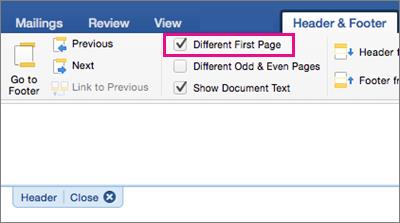
Sláðu inn nýtt efni í hausinn eða fótinn.
Til að fara aftur í meginmál skjalsins skaltu velja Loka haus og fót eða ýta á ESC.
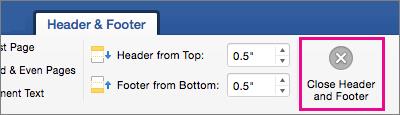
Til að breyta hausum og fótum af einstökum síðum innan skjals, byrjaðu á því að setja inn kaflaskil.
Mikilvægt: Hlutaskil eru frábrugðin síðuskilum. Ef þú ert nú þegar með síðuskil á undan síðunni þar sem þú vilt breyta haus eða síðufæti skaltu fjarlægja síðuskil og setja kaflaskil í staðinn eins og sýnt er hér að neðan.
Smelltu eða pikkaðu á þar sem þú vilt hefja nýja síðu án haus eða fót.
Farðu í Upplit > Hlé > Næsta síða til að búa til kaflaskil.
Tvísmelltu á haus- eða fótsvæðið (nálægt efst eða neðst á síðunni) til að opna haus & Fótur flipi.
Veldu Tengill á fyrri til að slökkva á tengingu á milli hluta.
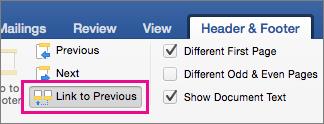
Veldu haus eða Fót og gerðu eitt af eftirfarandi:
Veldu Fjarlægja haus eða Fjarlægja fót nálægt neðst af valmyndinni.
Breyttu eða breyttu haus eða Fót.< /span>
(Þú þarft að endurtaka skref 2-5 ef þú vilt breyta bæði haus og síðufæti.)
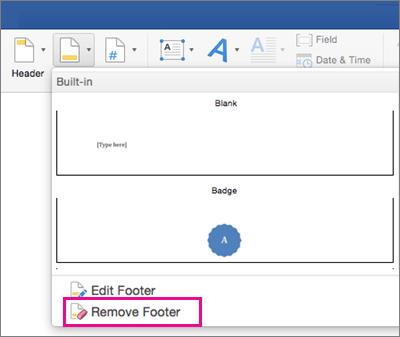
Til að fara aftur í meginmál skjalsins skaltu velja Loka haus og fót eða ýta á ESC.
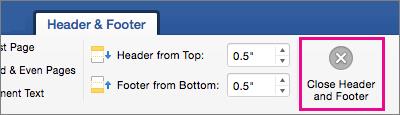
Haust og/eða fót er breytt frá fyrstu síðu eftir kaflaskil.
Hvernig á að nota LDMultiplayer á LDPlayer, hvað er LDMultiplayer? Hvernig á að nota LD Multi Player? Við skulum komast að því með WebTech360!
Leiðbeiningar um að hlusta á tónlist á Google kortum. Eins og er geta notendur ferðast og hlustað á tónlist með því að nota Google Map forritið á iPhone. Í dag býður WebTech360 þér
Leiðbeiningar um notkun LifeBOX - geymsluþjónusta Viettel á netinu, LifeBOX er nýlega opnuð netgeymsluþjónusta Viettel með marga yfirburði eiginleika
Hvernig á að uppfæra stöðu á Facebook Messenger, Facebook Messenger í nýjustu útgáfunni hefur veitt notendum afar gagnlegan eiginleika: að breyta
Leiðbeiningar fyrir kortaleikinn Werewolf Online á tölvunni, Leiðbeiningar um niðurhal, uppsetningu og spilun Werewolf Online á tölvunni í gegnum einstaklega einfalda LDPlayer keppinautinn.
Leiðbeiningar um að eyða sögum settar á Instagram. Ef þú vilt eyða sögu á Instagram en veist ekki hvernig? Í dag WebTech360
Leiðbeiningar um að bæta við myndum á Facebook. Eins og er gerir Facebook okkur kleift að stilla myndir á persónulegum síðum okkar. Hér bjóðum við þér
Hvernig á að laga villu í Windows Quick Assist sem virkar ekki, Windows Quick Assist hjálpar þér að tengjast ytri tölvu auðveldlega. Hins vegar, stundum býr það líka til villur. En,
Leiðbeiningar um að kveikja/slökkva á því að blanda lögum á Spotify, Til að hjálpa fólki að breyta röð laga á lagalistanum hér að ofan
Leiðbeiningar um leynilegar upptökur á iPhone, Eins og er geta iPhone notendur tekið upp leynilega með því að snerta bakhlið símans. Í dag býður WebTech360 þér








